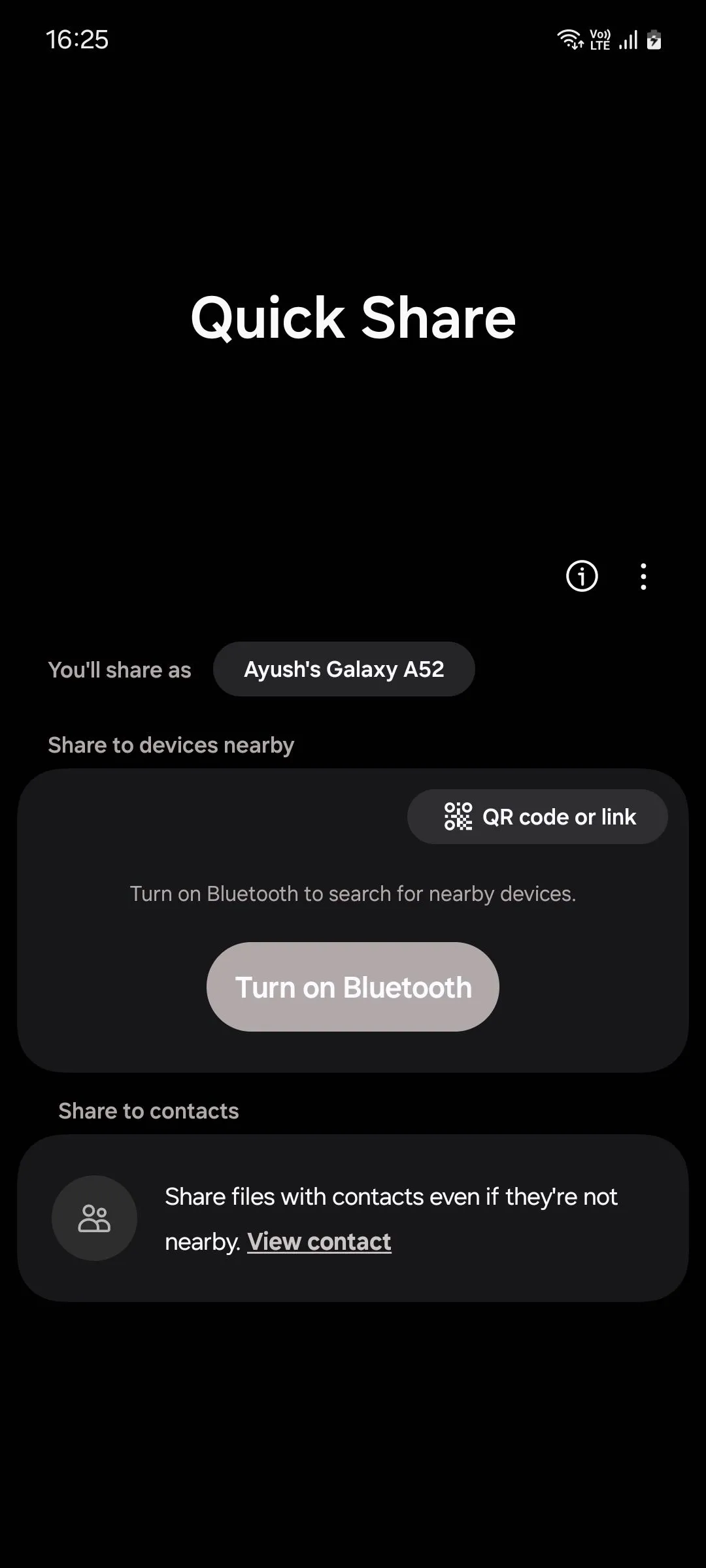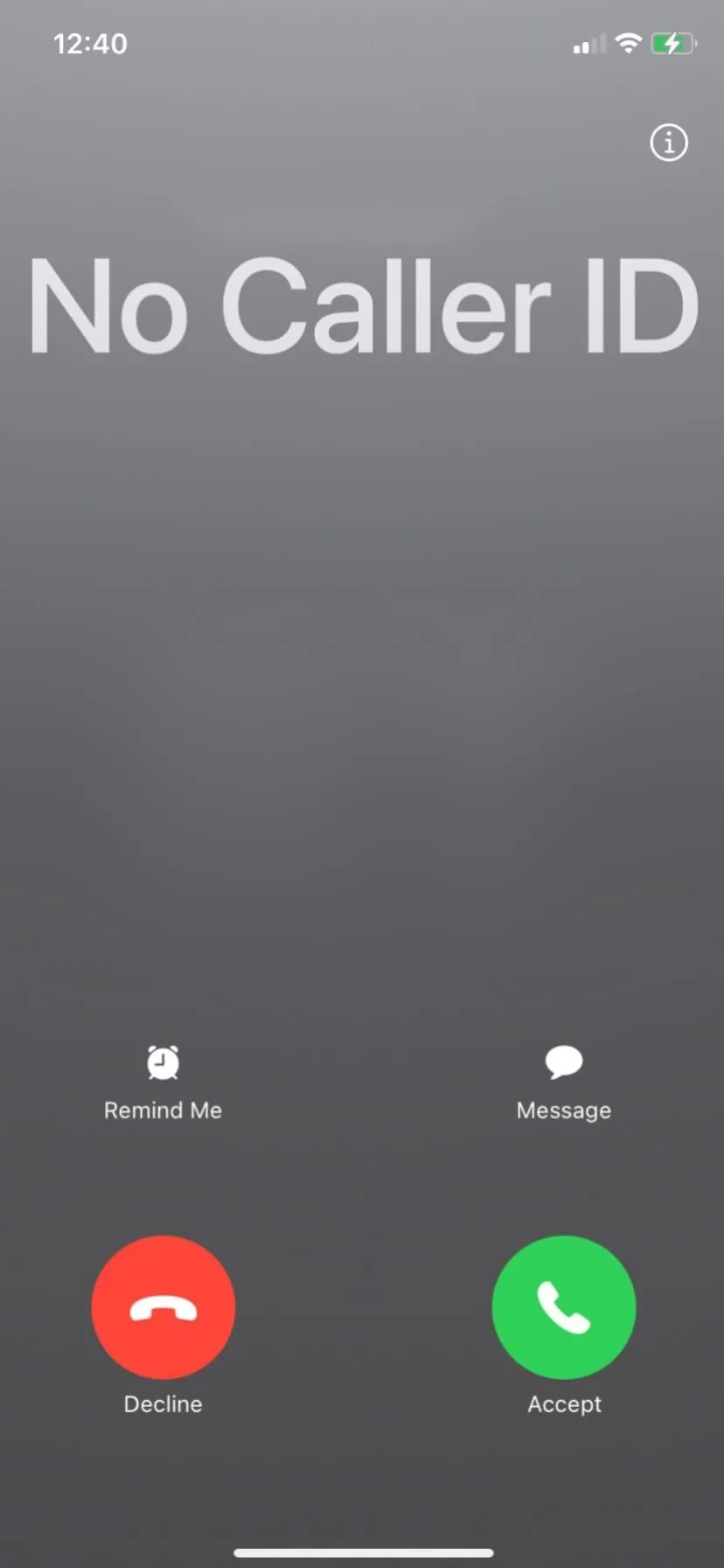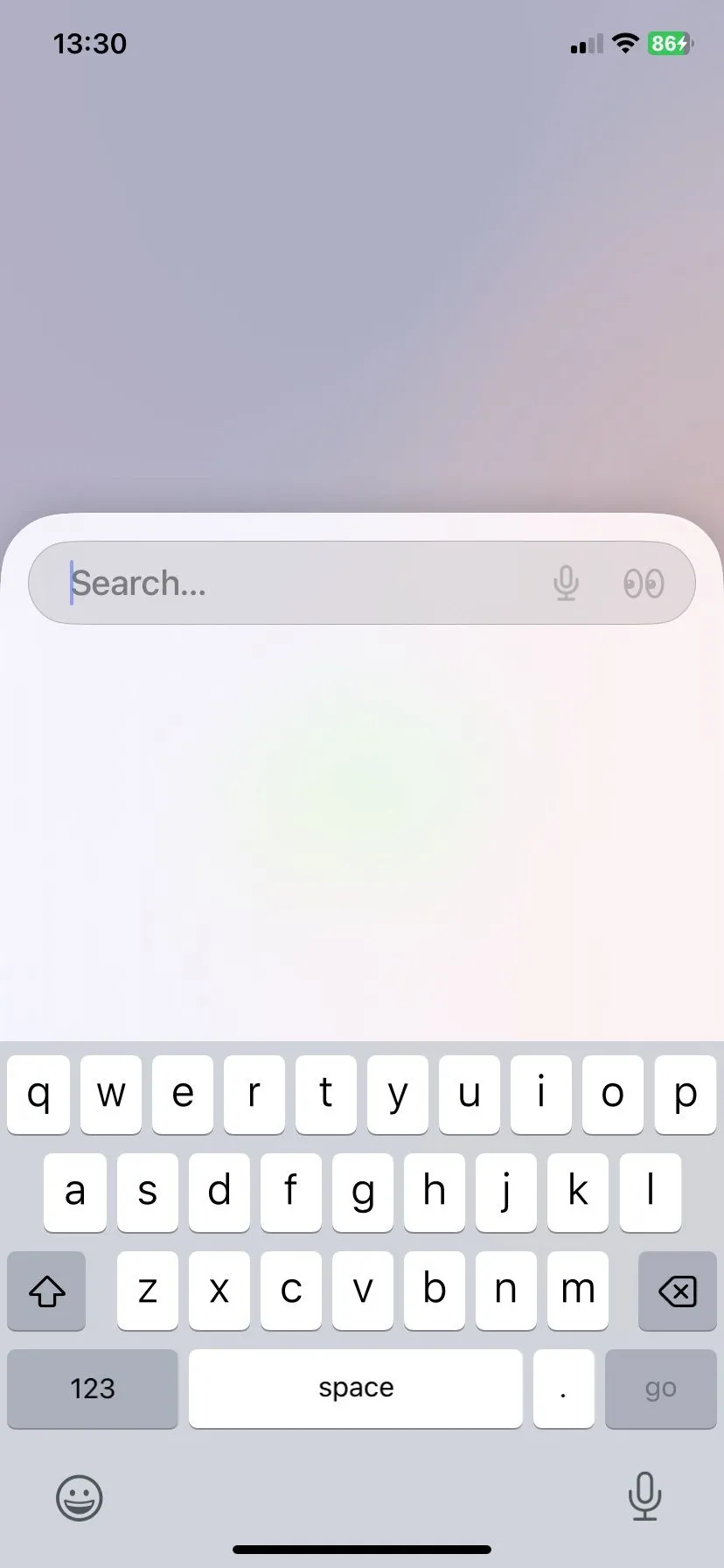Các biểu tượng hiển thị ở phía trên cùng màn hình điện thoại Android đã có nhiều thay đổi theo thời gian. Khi các tính năng mới được bổ sung, càng nhiều biểu tượng xuất hiện, đôi khi có thể gây nhầm lẫn cho người dùng. Bài viết này sẽ giúp bạn hiểu rõ ý nghĩa của chúng.
Thanh trạng thái Android là dải các biểu tượng chạy ngang qua phía trên màn hình của bạn. Góc trên bên phải thường là nơi bạn sẽ thấy hầu hết các biểu tượng trạng thái này, trong khi góc trên bên trái chủ yếu dành cho các thông báo từ ứng dụng.
Biểu tượng Pin và Sạc
Có lẽ những biểu tượng dễ nhận biết và dễ hiểu nhất là các biểu tượng liên quan đến pin. Chúng là các biến thể của ký hiệu pin chung, mô phỏng hình dạng của một viên pin.
- Trạng thái pin: Biểu tượng này có thể đi kèm với phần trăm pin còn lại. Một phiên bản đơn giản hơn chỉ hiển thị một viên pin được đổ đầy tương ứng với mức năng lượng.
- Đang sạc pin: Biểu tượng này xuất hiện khi điện thoại của bạn đang được sạc – bằng dây cáp hoặc sạc không dây.
- Chế độ tiết kiệm pin: Biểu tượng này được thể hiện bằng một thanh pin có dấu “X” bên trong (tương tự như biểu tượng chữ thập đỏ thường liên quan đến sơ cứu và dịch vụ y tế).
- Pin yếu: Thông thường, khi pin còn khoảng từ 5 đến 15% (có thể tùy chỉnh), biểu tượng sẽ là một ký hiệu pin chứa dấu chấm than.
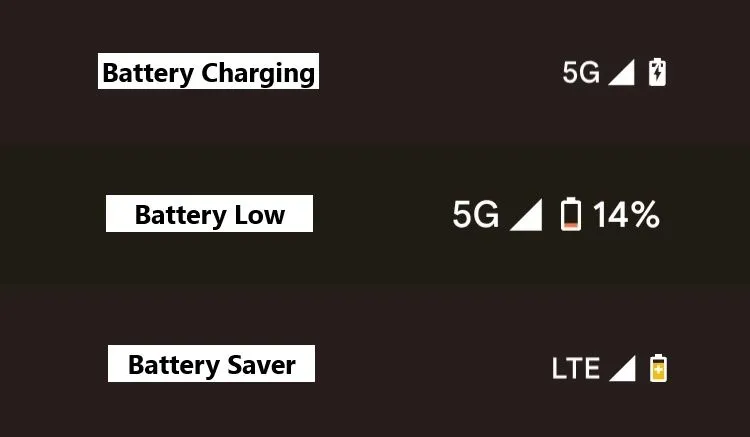 Các biểu tượng pin và sạc trên thanh trạng thái Android, hiển thị trạng thái pin đầy, đang sạc, tiết kiệm pin và pin yếu.
Các biểu tượng pin và sạc trên thanh trạng thái Android, hiển thị trạng thái pin đầy, đang sạc, tiết kiệm pin và pin yếu.
Biểu tượng Mạng và Kết nối
Các biểu tượng cột sóng mạng và Wi-Fi đại diện cho mạng di động và mạng Wi-Fi của bạn, cùng với các tính năng kết nối bổ sung. Biểu tượng mạng di động và Wi-Fi hiển thị ước tính gần đúng về cường độ tín hiệu – mức độ lấp đầy của biểu tượng có thể được sử dụng để đánh giá độ mạnh của tín hiệu, tương tự như biểu tượng pin. Một số nhà mạng cũng hiển thị tốc độ mạng – LTE, 4G, hoặc 5G – bên cạnh biểu tượng này.
- Dấu chấm than bên cạnh biểu tượng mạng di động hoặc Wi-Fi có nghĩa là không có kết nối internet. Đối với Wi-Fi, nó cho biết rằng thiết bị có thể đã kết nối với mạng cục bộ không dây (WLAN) nhưng không có kết nối internet.
- Một vòng tròn có dấu gạch chéo bên trong có nghĩa là thiết bị của bạn đang ở chế độ tiết kiệm dữ liệu. Điều này đơn giản có nghĩa là thiết bị của bạn đang giảm mức sử dụng dữ liệu di động bất cứ khi nào có thể, giúp bạn tiết kiệm chi phí gói cước.
- Biểu tượng điểm phát sóng di động (hotspot) xuất hiện khi bạn bật tính năng biến điện thoại thông minh của mình thành một điểm phát Wi-Fi.
- Biểu tượng Bluetooth quen thuộc cho biết điện thoại thông minh của bạn đã được ghép nối và kết nối với một thiết bị khác, chẳng hạn như tai nghe, đồng hồ thông minh, v.v.
- Một biểu tượng máy bay thay thế các biểu tượng mạng di động và Wi-Fi biểu thị chế độ máy bay, cắt bỏ tất cả các kết nối từ điện thoại thông minh của bạn. Bạn vẫn có thể bật riêng Bluetooth và Wi-Fi để kết nối với Wi-Fi trên máy bay hoặc nghe nhạc từ điện thoại, máy tính bảng hoặc máy tính xách tay.
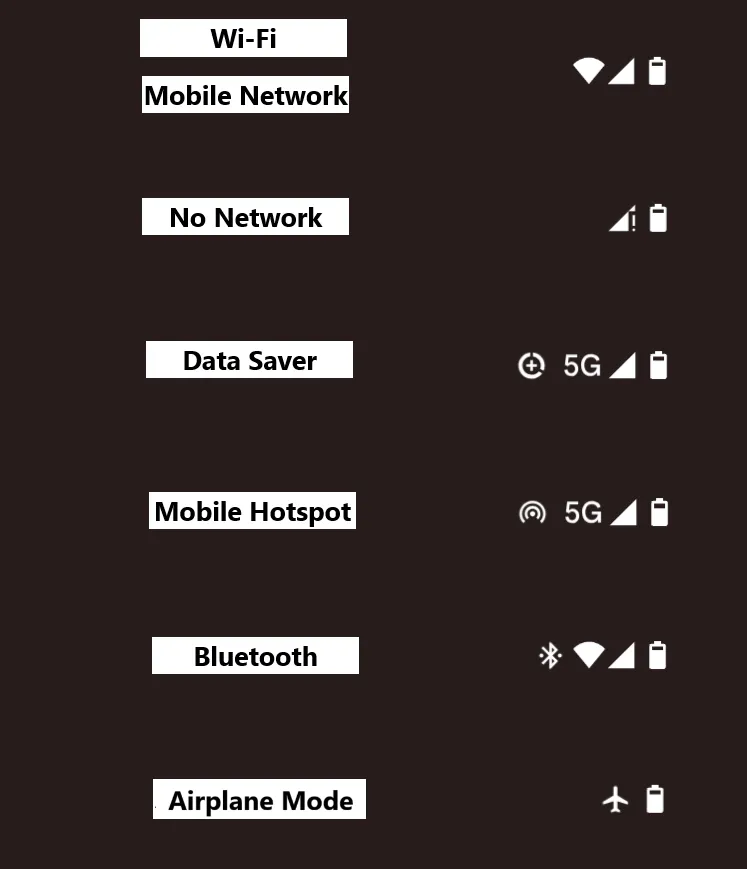 Các biểu tượng mạng và kết nối trên thanh trạng thái Android, bao gồm tín hiệu di động, Wi-Fi, chế độ máy bay và Bluetooth.
Các biểu tượng mạng và kết nối trên thanh trạng thái Android, bao gồm tín hiệu di động, Wi-Fi, chế độ máy bay và Bluetooth.
Biểu tượng Cuộc gọi
Các biểu tượng truyền thống cho trải nghiệm gọi điện đã tồn tại khá lâu.
- Hiển nhiên nhất trong số này là biểu tượng điện thoại, biểu thị giữa một cuộc gọi đang diễn ra và một cuộc gọi nhỡ. Điều thú vị là các biểu tượng này thường xuất hiện ở phía bên trái của thanh trạng thái.
- Nếu bạn đã tắt tiếng micro trong khi gọi, bạn sẽ thấy một micro bị gạch chéo trên thanh trạng thái của mình – ở phía bên phải.
- Một biểu tượng điện thoại ở phía bên phải, rất giống với biểu tượng cuộc gọi đang diễn ra, cho biết bạn đang ở chế độ loa ngoài. Trước đây, nó thường là biểu tượng loa truyền thống.
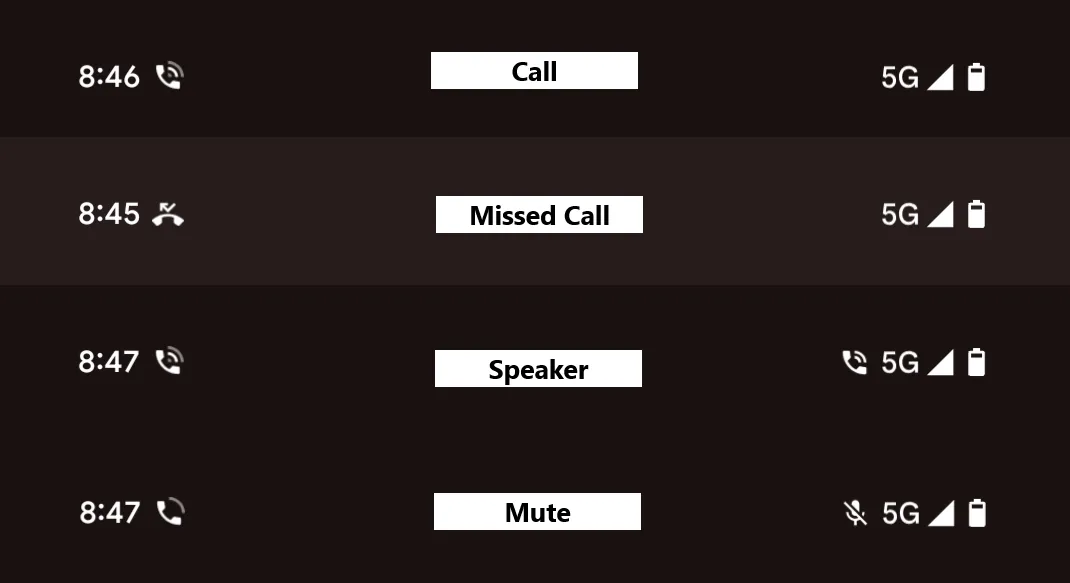 Các biểu tượng cuộc gọi trên thanh trạng thái Android, thể hiện cuộc gọi đang diễn ra, cuộc gọi nhỡ, tắt tiếng micro và chế độ loa ngoài.
Các biểu tượng cuộc gọi trên thanh trạng thái Android, thể hiện cuộc gọi đang diễn ra, cuộc gọi nhỡ, tắt tiếng micro và chế độ loa ngoài.
Các Chế độ Điện thoại
Thông thường, bạn sẽ đặt điện thoại của mình vào một trong nhiều chế độ có sẵn để tắt thông báo, tắt tiếng chuông, hoặc đơn giản là để tập trung vào những việc bạn đang làm trong thế giới thực.
- Một biểu tượng trông giống như một thanh điện thoại có rung biểu thị rằng điện thoại đang ở chế độ rung, và sẽ rung khi có cuộc gọi và thông báo nhưng không phát ra bất kỳ âm thanh nào.
- Một loa bị gạch chéo biểu thị rằng điện thoại đang ở chế độ im lặng và sẽ không phát ra bất kỳ âm thanh nào cho cuộc gọi và thông báo, cũng như không rung.
- Một chế độ khác có sẵn là tùy chọn Không làm phiền (Do Not Disturb – DND), chế độ này chặn tất cả các thông báo (bạn có thể tùy chỉnh các ứng dụng hoặc danh bạ có thể gửi thông báo ngay cả khi DND được bật) – biểu tượng này là một hình tròn đặc chứa một dấu gạch ngang.
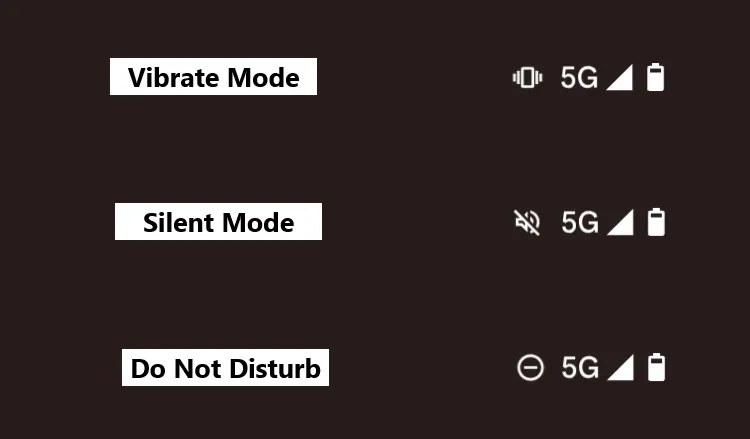 Các biểu tượng chế độ điện thoại trên thanh trạng thái Android, bao gồm chế độ rung, chế độ im lặng và chế độ Không làm phiền.
Các biểu tượng chế độ điện thoại trên thanh trạng thái Android, bao gồm chế độ rung, chế độ im lặng và chế độ Không làm phiền.
Các Biểu tượng Khác
Có rất nhiều biểu tượng khác mà bạn sẽ thấy trên thanh trạng thái của mình theo thời gian. Ngoài các biểu tượng trạng thái này, bạn cũng sẽ thấy các biểu tượng ứng dụng cụ thể mỗi khi nhận được thông báo.
- Giọt nước lộn ngược có một lỗ đại diện cho việc dịch vụ định vị đang bật và một trong các ứng dụng hoặc tính năng của Android đang theo dõi hoặc chia sẻ vị trí của bạn. Ví dụ, biểu tượng này liên tục hoạt động khi bạn đang sử dụng Google Maps để điều hướng.
- Một hộp chứa biểu tượng Wi-Fi sẽ xuất hiện bất cứ khi nào bạn chiếu màn hình (casting) từ điện thoại của mình sang một thiết bị hiển thị khác trong mạng của bạn. Ví dụ điển hình là việc chiếu một video YouTube từ điện thoại lên TV trong phòng khách của bạn.
Việc nhận biết được các biểu tượng phổ biến trên thanh trạng thái Android sẽ giúp bạn dễ dàng nắm bắt những gì đang diễn ra với chiếc điện thoại của mình chỉ bằng một cái nhìn nhanh vào góc trên bên phải màn hình.